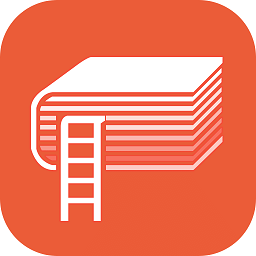怎么用手机改路由器密码 用手机操作如何更改无线路由器密码
在现代社会中手机已经成为我们生活中不可或缺的一部分,除了通讯、娱乐等功能外,手机还可以帮助我们进行一些必要的网络设置,例如改变无线路由器密码。改变无线路由器密码可以提高网络安全性,防止他人非法入侵我们的网络,保护个人隐私。而通过手机来进行这一操作,不仅方便快捷,还能随时随地掌控网络安全。究竟如何用手机改变无线路由器密码呢?下面将为大家详细介绍。
用手机操作如何更改无线路由器密码
具体方法:
1.首先在手机中打开无线网络设置,如果是新的路由器,一般接通电源,路由器会自动创建一个初始化无线网络,选择直接连接就可以了,不用其管有没网络。
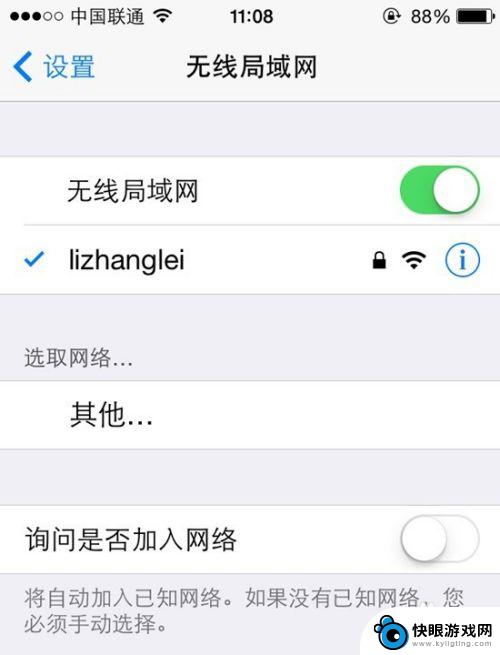
2.打开手机浏览器,在地址栏输入192.168.1.1(不同品牌路由器这个登陆地址有所不同,具体可以看看路由器机身上的铭牌标注)然后打开,之后会弹出一个登陆界面。这里输入路由器默认的初始用户名和密码,一般初始密码为:admin,帐户名也为:admin ,有的没用密码,初次设置需要创建一个,如下图所示。
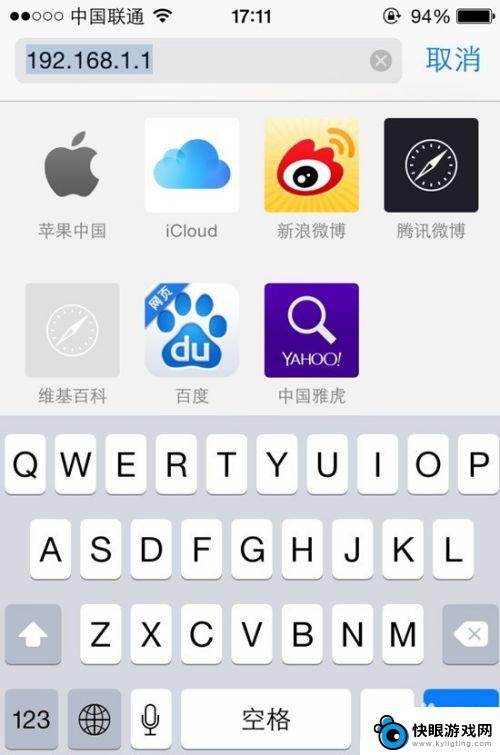
3.登陆路由器设置界面后,其设置方法与电脑中操作是一样的(WWW.PC841.COM 路由器设置)。先找到路由器设置向导,然后按照提示进行下一步操作就可以了。

4.打开设置向导,按照提示点击下一步。下面主要是需要填写运营商提供给您的上网宽带账号和密码,最后设置还需要设置Wifi无线网络和密码,详情如下。
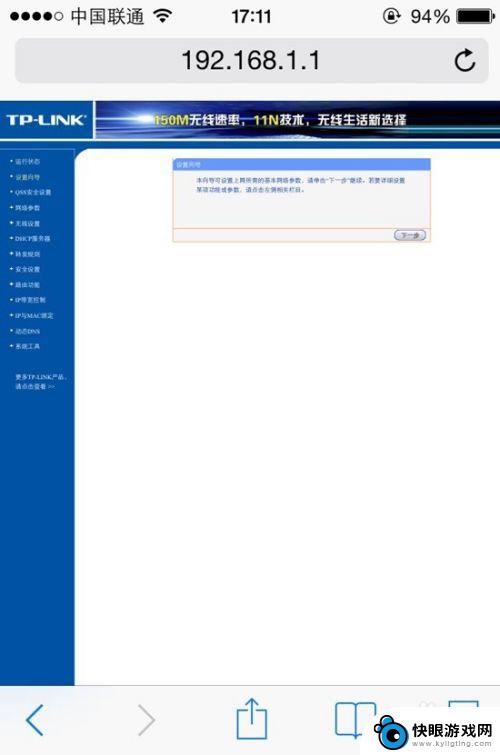
5.到这一步的时候,先需要选择上网方式,一般我们是选择PPPoE方式(也可以选择让路由器自动选择),选择后,点击下一步,如下图所示。
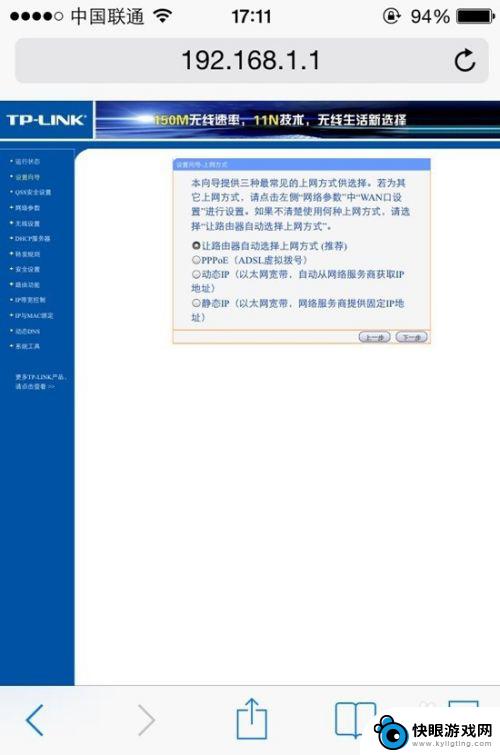
6.接下来需要输入运营商提供的宽带账号和密码,完成后,同样是点击下一步,如下图所示。

7.接下来就是无线网络设置了,也就是创建Wifi网络。主要填写Wifi名称和创建Wifi密码(密码建议尽量复杂一些,防止被蹭网),完成后,点击下一步继续。
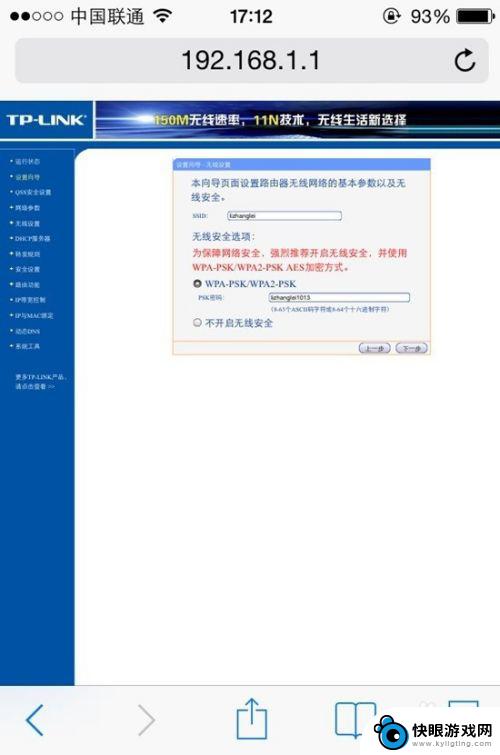
8.最后可以看到设置完成提示,点击完成后。路由器会自动重启,重启之后无线路由器设置就好了,最终我们再用手机连接设置好的的Wifi网络,看看是否可以正常上网了。
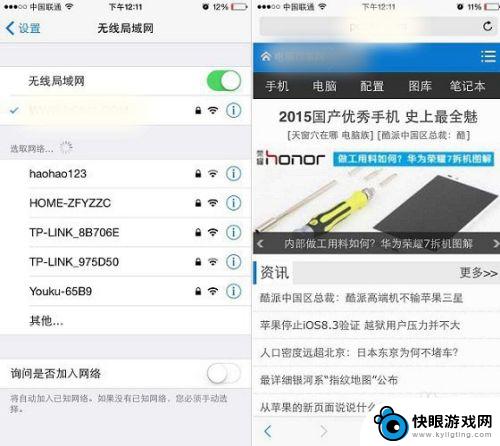
以上就是如何使用手机更改路由器密码的全部内容,如果你遇到这种情况,不妨按照我的方法来解决,希望对大家有所帮助。
相关教程
-
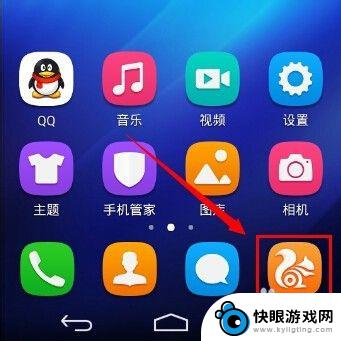 路由器怎样在手机上改密码 手机如何修改无线WiFi(路由器)密码
路由器怎样在手机上改密码 手机如何修改无线WiFi(路由器)密码随着互联网的普及和移动设备的迅速发展,手机已经成为人们生活中不可或缺的一部分,而在使用手机上网的过程中,保障无线WiFi(路由器)密码的安全性显得尤为重要。了解路由器如何在手机...
2024-03-04 08:33
-
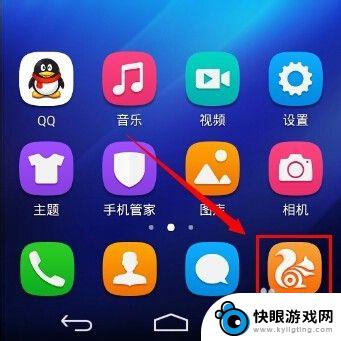 waifai密码手机怎么重设 手机如何更改路由器密码
waifai密码手机怎么重设 手机如何更改路由器密码在现代社会中手机和无线网络已经成为我们生活中不可或缺的一部分,我们有时会面临一些突发情况,比如忘记了手机的Wi-Fi密码或者想要更改路由器的密码。这时我们就需要学会如何重新设置...
2024-02-06 17:26
-
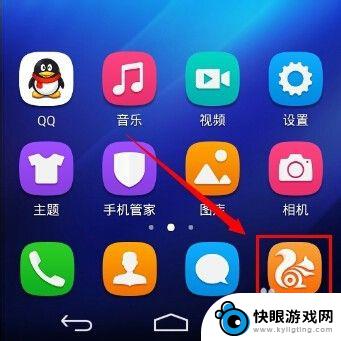 如何用手机设置wi-fi密码 手机怎样设置路由器wifi密码
如何用手机设置wi-fi密码 手机怎样设置路由器wifi密码在如今的数字时代,Wi-Fi成为了人们生活中必不可少的一部分,每当我们购买新的路由器或更换网络环境时,设置Wi-Fi密码成了必不可少的步骤。而如何用手机来设置路由器的Wi-Fi...
2024-04-26 10:35
-
 手机和路由器同步怎么设置 手机如何设置无线路由器的连接
手机和路由器同步怎么设置 手机如何设置无线路由器的连接现代社会中,手机和路由器成为人们生活中不可或缺的物品,而手机和路由器的同步设置,更是帮助我们实现便捷的网络连接和流畅的上网体验的关键。对于如何设置手机与无线路由器的连接,许多人...
2023-12-25 10:19
-
 手机进入路由器管理页面 手机无线连接路由器后如何进入管理页面
手机进入路由器管理页面 手机无线连接路由器后如何进入管理页面手机进入路由器管理页面是一件非常方便的事情,只需要将手机与路由器进行无线连接,然后打开手机上的浏览器,在地址栏输入路由器的IP地址即可进入管理页面,在管理页面中,用户可以查看和...
2024-03-19 10:42
-
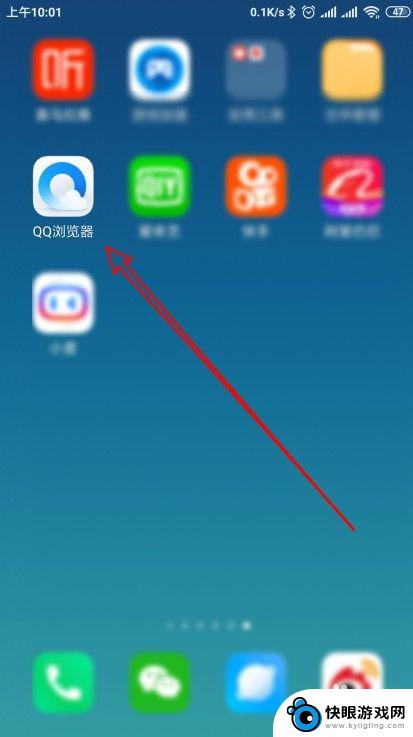 手机如何设置新路由器参数 手机远程进入路由器修改网络参数步骤
手机如何设置新路由器参数 手机远程进入路由器修改网络参数步骤在现代社会中手机已经成为人们生活中不可或缺的重要工具之一,随着无线网络的普及,人们对于网络的需求也越来越高。而路由器作为连接网络的桥梁,设置好网络参数就显得尤为重要。通过手机远...
2024-04-19 17:32
-
 男生手机怎么设置路由器 手机无线路由器设置的步骤和注意事项
男生手机怎么设置路由器 手机无线路由器设置的步骤和注意事项手机已经成为人们生活中不可或缺的一部分,而随着移动互联网的普及,手机无线路由器的设置变得愈发重要,对于男生而言,掌握手机设置路由器的方法和注意事项,不仅可以更好地利用网络资源,...
2024-04-04 12:39
-
 华为改密码p40 华为p40锁屏密码修改步骤
华为改密码p40 华为p40锁屏密码修改步骤在日常使用手机的过程中,我们可能会经常需要修改手机的锁屏密码来保护个人隐私和信息安全,而对于华为P40手机用户来说,修改锁屏密码也是一项重要的操作。华为P40手机的锁屏密码修改...
2024-04-08 17:36
-
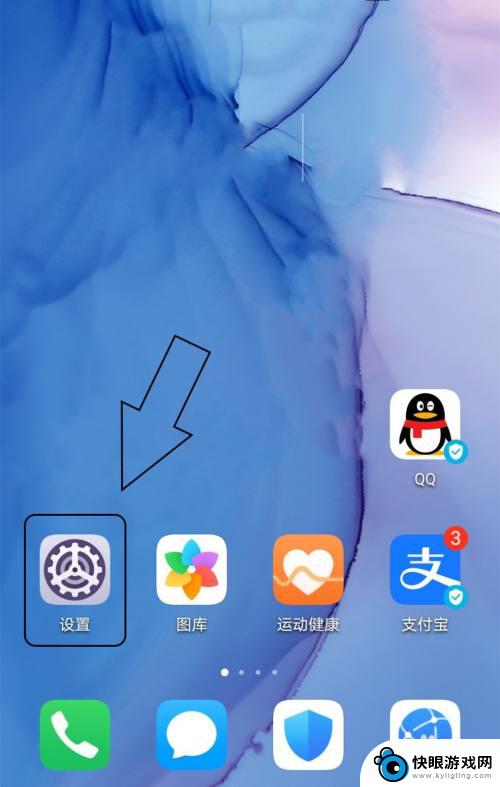 手机忘记密码如何更改 如何修改手机的锁屏密码
手机忘记密码如何更改 如何修改手机的锁屏密码在现代社会中,手机已成为我们生活中不可或缺的一部分,由于各种原因,我们有时会忘记手机的密码,这给我们的日常使用带来了很大的不便。当我们遇到手机忘记密码的问题时,应该如何更改呢?...
2023-12-04 12:40
-
 tplink路由器怎么在手机设置无线网络 tp-link无线路由器手机设置步骤
tplink路由器怎么在手机设置无线网络 tp-link无线路由器手机设置步骤当今社会,无线网络已经成为人们日常生活中不可或缺的一部分,而在家中使用无线网络更是必不可少,而对于很多人来说,如何在手机上设置无线网络却是一个难题。针对这一问题,TP-Link...
2024-03-26 13:30
热门教程
MORE+